Acesta este un articol care vă învață cum să recuperați/extrageți date de pe un dispozitiv Samsung, cum ar fi un smartphone Samsung cu ecranul spart sau o tabletă Samsung.
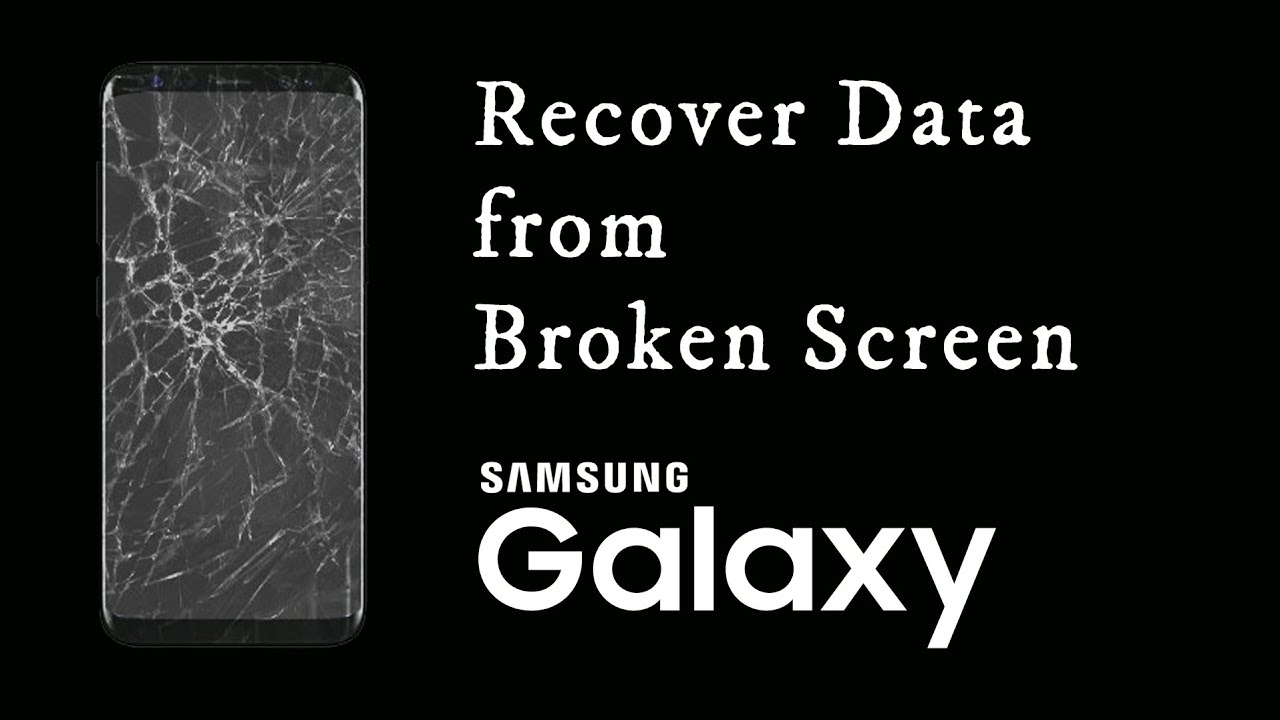
Dacă dispozitivul dvs. Samsung are un ecran negru/ecran spart și alte deteriorari ale ecranului, este întotdeauna rău pentru noi să ne simțim rău. Mai rău este că de multe ori nu știm cum să recuperăm datele de pe un dispozitiv Samsung cu ecranul spart. Mai jos vă vom oferi mai multe metode fiabile și eficiente pentru a vă ajuta să rezolvați dificultățile pentru diferite situații de deteriorare a ecranului telefonului.
Când dispozitivul dvs. Samsung întâmpină probleme precum un ecran negru, un afișaj spart sau alte probleme legate de ecran, poate fi o experiență extrem de frustrantă și descurajantă. Empatizăm cu provocările cu care vă confruntați în încercarea de a prelua date de pe un Samsung cu ecranul deteriorat . Cu toate acestea, scopul nostru este să vă prezentăm o selecție de abordări sigure și eficiente pentru a face față acestor provocări și a aborda problemele legate de diferitele forme de deteriorare a ecranului. Fie că este vorba despre o fisură minoră sau o întrerupere mai extinsă a ecranului, vă oferim diferite metode pentru a încerca recuperarea datelor.
Structura metodei:
- Partea 1: Reparați/extrageți date de pe ecranul spart al Samsung cu Android Data Recovery (recomandat)
- Partea 2: Accesarea datelor de pe un ecran Samsung deteriorat, dar încă vizibil
- Partea 3: Accesarea datelor dispozitivului Samsung de pe un ecran nevăzut/nevăzut
- Partea 4: Recuperarea datelor de pe un ecran Samsung corupt folosind un cablu USB
- Partea 5: Recuperați ecranul negru Samsung cu Find My Mobile
- Partea 6: Restaurați datele Samsung de pe ecranul negru din contul Google
Partea 1: Reparați/extrageți date de pe ecranul spart al Samsung cu Android Data Recovery
Dacă ecranul telefonului tău este spart și nu îl poți folosi în mod normal prin deschiderea ecranului, poate fi o experiență frustrantă. Dar sunt vești bune pentru tine. Puteți recupera datele telefonului cu ajutorul unei aplicații terță parte. Aceasta este o decizie înțeleaptă de luat, mai ales dacă aveți fotografii importante, videoclipuri sau alte fișiere stocate pe telefon. În acest articol, vă vom ghida prin recuperarea datelor Android și cum să o utilizați. Înțelegem că pierderea fișierelor importante poate fi o experiență descurajantă, dar dorim să vă ajutăm să le recuperați cu cel mai mic stres. Android Data Recovery este o aplicație versatilă care vă poate ajuta să recuperați fișiere șterse, chat-uri WhatsApp și alte date importante pe care este posibil să le fi șterse accidental. Această aplicație este concepută să funcționeze pe dispozitive Android, așa că puteți fi siguri că va funcționa și pentru dvs.
Caracteristici cheie ale Android Data Recovery:
- Recuperați datele de pe un dispozitiv Android cu ecran negru sau spart, chiar și dispozitivele dvs. nu pot fi utilizate sau nu pot intra în sistem.
- Deblocați telefonul mobil Android și remediați-l, revenind la normal, inclusiv ecranul negru al telefonului mobil, blocat în ecranul de pornire, blocat modul de descărcare și așa mai departe.
- Deblocați blocarea ecranului fără a vă pierde datele de pe dispozitivele Android.
- Faceți backup cu ușurință a datelor de pe dispozitivele Android pe computer și restaurați selectiv backup-urile anterioare pe dispozitivele Android acceptate.
- Restaurați datele de pe cardul SD.
Modele acceptate: Samsung, HTC, LG, Huawei, Meizu, Xiaomi, Sony, Google, Motolora, Lenovo, ZTE, Meizu, Coolpad, Oplus, Micromax, OPPO, TCL, Asus etc.
Tipuri de date acceptate: contacte, SMS, fotografii, mesaje și atașamente WhatsApp, fișiere audio, videoclipuri, documente și așa mai departe.
Etape de operare:
Pasul 1: Descărcați versiunea corespunzătoare de Android Data Recovery pentru MAC sau WINDOWS. rulați-l după finalizarea instalării.

Pasul 2: Faceți clic pe „Extragere de date Android spart” pe pagina de pornire. Conectați-vă telefonul la computer prin cablu USB.
Pasul 3: Veți vedea două opțiuni, una pentru deteriorarea ecranului și inoperabil și cealaltă pentru deteriorarea sistemului, aici alegem primul caz și facem clic pe „Start”.

Pasul 4: Selectați numele și modelul dispozitivului dvs., faceți clic pe „Sunt de acord cu revendicarea” și „Confirmați” pe rând.

Pasul 5: Urmați ghidul de ecran pentru a intra în modul de descărcare și faceți clic pe „Start”. În timpul acestui proces, problemele telefonului dvs. vor fi rezolvate.

Pasul 6: După ce telefonul este recuperat, datele vor fi scanate și vor fi afișate pe pagină.

Pasul 7: Selectați datele pe care trebuie să le recuperați și faceți clic pe „Recuperare”.

Legate de:
Recuperați fotografiile șterse de pe Samsung A54
Samsung S23/Ultra Broken Screen Data Recovery
Partea 2: Accesarea datelor de pe ecranul Samsung deteriorat, dar încă vizibil
Există încă o soluție pentru acele situații în care ecranul poate fi pornit, dar nu poate fi operat. Trebuie să folosim unele instrumente, cum ar fi un mouse și un adaptor de cablu Micro USB la USB femelă. În acest caz, puteți folosi mouse-ul pentru a controla ecranul. Conectați mouse-ul la interfața USB, apoi mutați indicatorul mouse-ului în zona de pe ecran pe care doriți să o operați și puteți opera ecranul. În plus, dacă aveți nevoie de funcții de expansiune mai avansate, puteți utiliza un adaptor de cablu USB Micro USB la femelă pentru a conecta mouse-ul și interfața USB. În acest fel, mai multe dispozitive externe, inclusiv tastaturi și șoareci, pot fi conectate prin interfața USB pentru o operare convenabilă. Pentru a rezuma, pentru situația în care ecranul este inoperabil, puteți utiliza un mouse și un adaptor de cablu Micro USB la USB femelă pentru a rezolva problema.
Pasul 1: Conectați cablul micro USB la portul USB al telefonului

Pasul 2: Conectați cablul USB al mouse-ului la celălalt capăt al adaptorului
Pasul 3: Acum puteți opera dispozitivul cu mouse-ul

Partea 3: Restaurați datele Samsung de pe un ecran nevăzut/nevăzut
Dacă ecranul telefonului dvs. este deteriorat și devine complet negru, o soluție este să îl conectați la un televizor și să afișați conținutul telefonului prin ecranul televizorului. În acest moment aveți nevoie de un adaptor USB OTG (adaptor universal USB la Android). Adaptorul USB OTG este un dispozitiv care conectează un dispozitiv Android la un televizor. Poate transmite conținutul dispozitivului Android către televizor prin protocolul OTG (On-The-Go). Cu acest dispozitiv, puteți viziona conținut de pe telefonul dvs. pe televizor fără să vă faceți griji că ecranul telefonului dvs. va fi deteriorat sau devine complet negru. În plus, adaptorul USB OTG este și un dispozitiv foarte practic, mai ales în călătorii. Când trebuie să vizualizați hărți, să navigați sau să folosiți niște videoclipuri sau muzică în timp ce sunteți pe drum, acest dispozitiv vă poate ajuta să vizualizați sau să redați cu ușurință conținut de pe telefonul dvs. pe televizor, fără a conecta telefonul sau tableta la sistemul de divertisment al mașinii. in sistem. Prin urmare, adaptorul USB OTG este un dispozitiv foarte util care vă poate ajuta să rezolvați problema deteriorării sau complet negru a ecranului telefonului sau să vă ușureze vizualizarea și utilizarea dispozitivului Android în deplasare.
Pasul 1: Conectați portul USB al adaptorului USB OTG la dispozitivul dvs. Samsung.

Pasul 2: Conectați sursa de alimentare la adaptorul OTG.

Pasul 3: Conectați cablul HDMI conectat la televizor la adaptorul OTG.

Pasul 4: Porniți televizorul și selectați canalul la care este conectat cablul HDMI. Selectați HDMI și acum veți putea vedea ecranul dispozitivului proiectat pe ecranul televizorului. Acum puteți opera pe dispozitivul dvs.

Partea 4: Recuperați datele de pe ecranul Samsung corupt cu cablu USB
Dacă aveți activată depanarea USB, puteți alege să încercați această metodă.
Pasul 1: Conectați dispozitivul Samsung la computer folosind un cablu USB.
Pasul 2: Când va începe redarea automată. Selectați opțiunea „Deschidere folder/dispozitiv pentru a vizualiza fișiere”.
Pasul 3: Selectați fișierele de date de care aveți nevoie și copiați și inserați-le de pe dispozitiv pe computer.
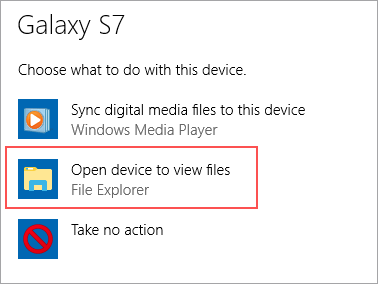
Partea 5: Recuperați ecranul negru Samsung cu Find My Mobile
Find My Mobile de la Samsung este un serviciu bazat pe web care permite utilizatorilor să se conecteze de la distanță la dispozitivele lor și să efectueze diverse operațiuni fără a atinge fizic dispozitivul. Această funcție este disponibilă pentru smartphone-urile Samsung Galaxy și permite utilizatorilor să-și controleze dispozitivele de pe un computer sau alt dispozitiv fără niciun inconvenient. Cu Find My Mobile, utilizatorii își pot bloca și debloca dispozitivele, pot transfera fișiere și conținut media și pot verifica starea bateriei și multe altele. Serviciul este securizat, iar datele utilizatorilor sunt protejate, asigurând că dispozitivele utilizatorilor sunt întotdeauna în siguranță. Pentru a utiliza Find My Mobile, utilizatorii pot pur și simplu să deschidă site-ul pe computerul lor sau pe alt dispozitiv și să urmeze instrucțiunile pentru a-și conecta dispozitivul Samsung Galaxy. Odată ce dispozitivul este conectat, utilizatorii pot accesa toate funcțiile Find My Mobile de pe computerul lor, inclusiv blocarea și deblocarea de la distanță, transferul de fișiere, transferul media și multe altele. Find My Mobile este un serviciu convenabil și ușor de utilizat, care permite utilizatorilor să-și controleze dispozitivele Samsung Galaxy de la distanță.
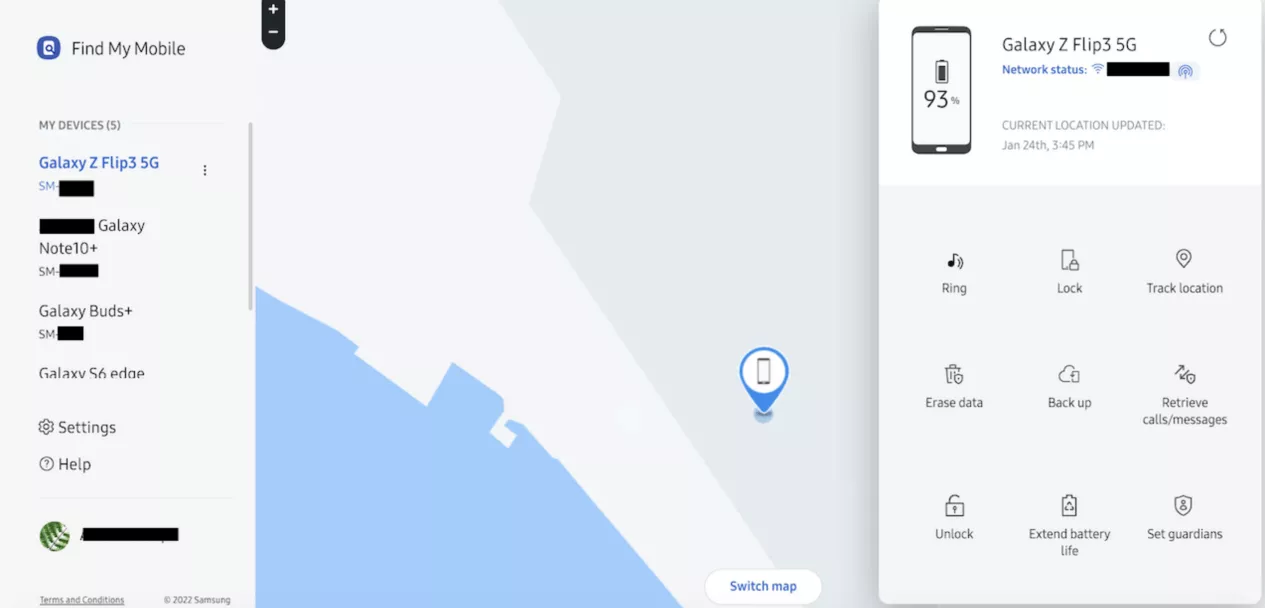
Pasul 1: Accesați Find My Mobile și conectați-vă folosind datele de conectare ale contului Samsung.
Pasul 2: Identificați-vă dispozitivul și optați pentru funcția „Back up” pentru a prelua date de pe telefonul Samsung nefuncțional.
Partea 6: Restaurați datele Samsung de pe ecranul negru din contul Google
Dacă ați activat sincronizarea online cu contul dvs. Google, atunci este posibil să puteți utiliza Google Drive pentru recuperarea datelor de pe ecranul negru Samsung . Când dispozitivul dvs. este conectat la Google Drive, puteți utiliza funcția de sincronizare a Google Drive pentru a face copii de rezervă ale datelor în Google Drive. În acest fel, puteți recupera oricând datele de pe Google Drive, chiar dacă dispozitivul se blochează sau se oprește. Vă rugăm să rețineți că acest proces poate varia în funcție de modelul specific al dispozitivului Samsung și poate fi necesar să încercați ceva diferit sau să contactați serviciul pentru clienți Samsung pentru mai mult ajutor.
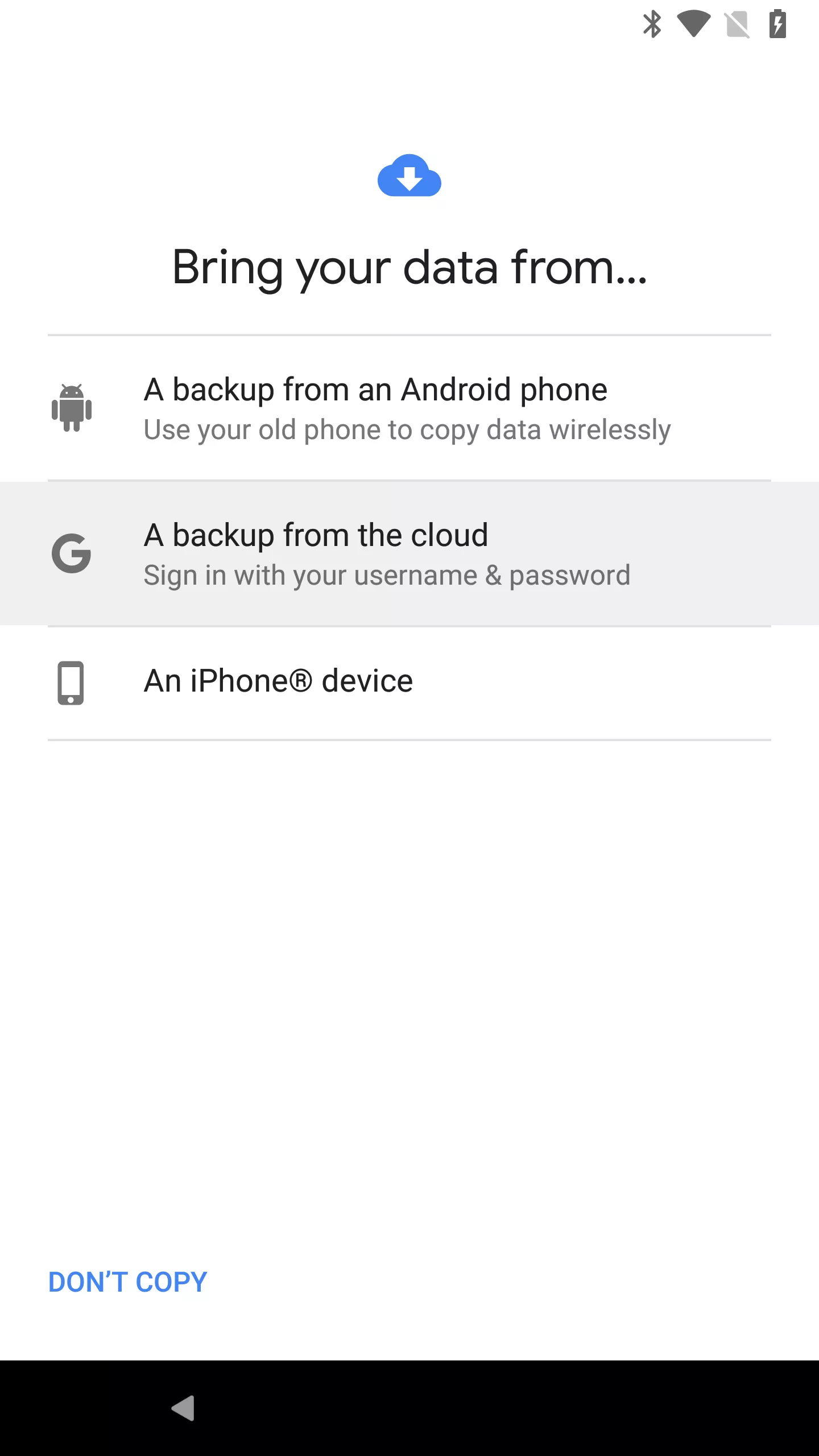
Pasul 1: Utilizați un dispozitiv Android alternativ pentru a iniția o restaurare completă.
Pasul 2: În timpul procesului de configurare, optați pentru „Importați datele dintr-o copie de rezervă în cloud”.
Pasul 3: Conectați-vă cu contul Google identic pe care l-ați folosit pe dispozitivul Samsung care funcționează defectuos și așteptați cu răbdare sincronizarea datelor pe noul dispozitiv.
Concluzie
Urmând metodele menționate mai devreme, ar trebui să fi recuperat cu succes datele de pe ecranul Samsung spart. Dacă sunteți în căutarea celei mai eficiente soluții, SyncRestore Android Data Recovery iese în evidență ca alegere de top. Acest instrument simplifică recuperarea datelor de pe orice dispozitiv Samsung stricat cu doar câteva clicuri. Puteți obține cu ușurință SyncRestore Android Data Recovery gratuit și încercați. Dacă întâmpinați probleme în timpul aplicării metodelor menționate mai sus, vă rugăm să nu ezitați să lăsați un comentariu mai jos. Vom examina cu atenție problema și vă vom oferi prompt un răspuns.





